Main Highlights:
- Automatisches Datum und Uhrzeit umschalten : Durch Aus- und Wiedereinschalten der Funktion „Automatisches Datum und Uhrzeit“ lassen sich Zeitabweichungen häufig beheben.
- Zeitzoneneinstellungen überprüfen : Stellen Sie sicher, dass auf Ihrem Android-Gerät die richtige Zeitzone konfiguriert ist, insbesondere während der Umstellung auf die Sommerzeit.
- Starten Sie Ihr Gerät neu : Durch einen Neustart können kleinere Störungen behoben werden, die zu einer falschen Zeitanzeige führen können.
- Android-Betriebssystem aktualisieren : Indem Sie sicherstellen, dass die Software Ihres Geräts auf dem neuesten Stand ist, können Sie zeitbedingte Probleme beheben.
- Manuelle Anpassungen bei Bedarf : Wenn die automatischen Einstellungen den Fehler nicht beheben, konfigurieren Sie Datum, Uhrzeit und Zeitzone manuell, um eine genaue Einstellung zu erreichen.
Zeigt Ihr Android-Telefon die falsche Uhrzeit an? Auch wenn es trivial erscheinen mag, kann eine ungenaue Uhrzeit Ihren Zeitplan durcheinanderbringen, zu Verspätungen bei Terminen führen oder sogar zu App-Fehlfunktionen führen. Glücklicherweise kann das Problem mit einigen Strategien angegangen werden, und wir werden jeden Ansatz im Detail untersuchen.
Warum zeigt Ihr Android-Telefon die falsche Uhrzeit an?

Bildquelle: Pixabay.com
Es gibt mehrere Gründe, warum Ihr Android-Telefon möglicherweise die falsche Uhrzeit anzeigt:
- Softwarefehler: Vorübergehende Störungen können im Laufe der Zeit zu Abweichungen führen.
- Netzwerkprobleme: Ihr Gerät ist auf Netzwerkupdates angewiesen, um die genaue Uhrzeit beizubehalten.
- Falsche Einstellungen: Fehlkonfigurationen in den Einstellungen Ihres Telefons können zu Zeitproblemen führen.
- Anpassungen der Sommerzeit (DST): Die Umstellung von der Standardzeit auf die Sommerzeit kann Ihr Gerät verwirren, wenn sie nicht richtig eingerichtet ist.
So beheben Sie das Zeitproblem auf Ihrem Android-Gerät
Lassen Sie uns die verschiedenen Methoden zum Neujustieren der Uhrzeit auf Ihrem Android-Gerät erkunden.
1. Automatisches Datum und Uhrzeit deaktivieren und erneut aktivieren
Ein effektiver Ansatz besteht darin, die automatischen Datums- und Uhrzeiteinstellungen umzuschalten:
- Starten Sie die Anwendung „Einstellungen“ auf Ihrem Android-Gerät.
- Greifen Sie je nach Telefonmodell auf „Allgemeine Verwaltung“ > „Datum und Uhrzeit“ oder „System“ > „Datum und Uhrzeit“ zu .
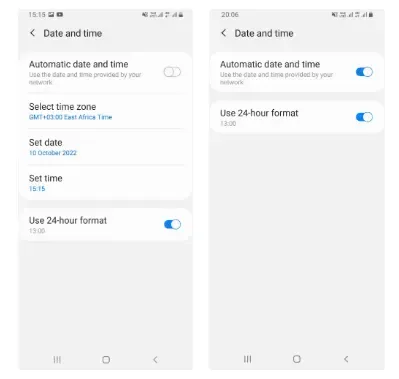
- Aktivieren Sie die Funktion „Automatisches Datum und Uhrzeit“ .
- Wenn es bereits aktiv ist, schalten Sie es aus, warten Sie einen Moment und schalten Sie es dann wieder ein.
Dadurch sollte Ihr Gerät mit der korrekten Zeit des Netzwerks synchronisiert werden können.
2. Bestätigen Sie die richtige Zeitzone für die Sommerzeit
Falsch eingestellte Zeitzonen können häufig zu Abweichungen führen, insbesondere bei der Umstellung auf Sommer- und Winterzeit. So können Sie die Zeitzone anpassen:
- Öffnen Sie Ihre App „Einstellungen“ .
- Gehen Sie zu Allgemeine Verwaltung > Datum und Uhrzeit oder System > Datum und Uhrzeit .
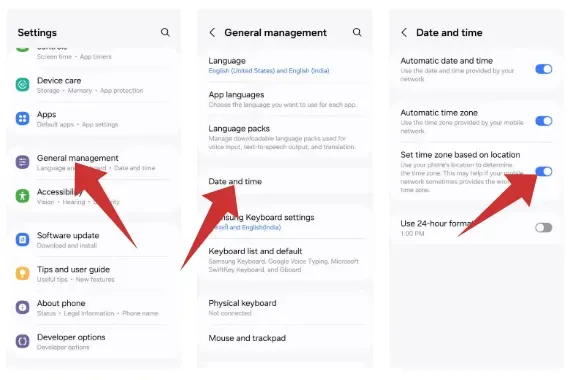
- Aktivieren Sie die Option „Automatische Zeitzone“ oder wählen Sie die richtige Zeitzone manuell aus.
- Aktivieren Sie die Funktion „Zeitzone basierend auf Standort festlegen“ , falls verfügbar.
3. Passen Sie die Datums- und Uhrzeiteinstellungen manuell an
Wenn die automatischen Einstellungen fehlschlagen, sollten Sie manuelle Anpassungen vornehmen:
- Greifen Sie auf die Einstellungen zu und navigieren Sie zu „Datum und Uhrzeit“ .
- Deaktivieren Sie die Funktion „Automatisches Datum und Uhrzeit“ .
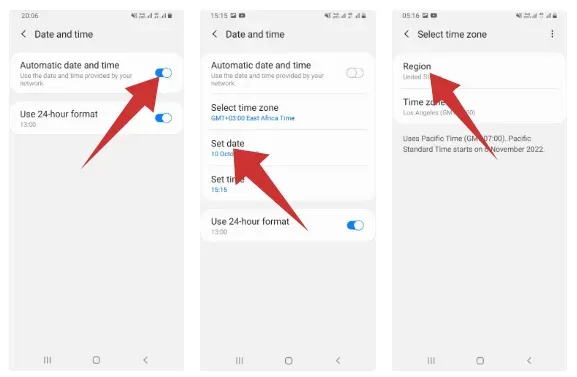
- Wählen Sie „Datum einstellen“ und „Uhrzeit einstellen“, um die richtigen Informationen manuell einzugeben.
- Wählen Sie die Zeitzone bei Bedarf manuell aus.
Dies lässt sich zwar schnell beheben, beim Wechsel der Zeitzone oder bei der Umstellung auf Sommerzeit sind jedoch möglicherweise Anpassungen erforderlich.
4. Starten Sie Ihr Android-Gerät neu
Ein einfacher Neustart kann manchmal vorübergehende Probleme beheben. So starten Sie Ihr Gerät neu:
- Halten Sie die Einschalttaste gedrückt , um das Menü aufzurufen.
- Wählen Sie „Neustart“ oder „Neubooten“ .
- Warten Sie, bis das Gerät neu gestartet wird, und prüfen Sie, ob das Zeitproblem behoben ist.
5. Suchen Sie nach ausstehenden Android-Updates
Softwarefehler können gelegentlich zu Zeitproblemen führen. Eine Aktualisierung Ihres Betriebssystems kann helfen, das Problem zu beheben:
- Navigieren Sie zu Einstellungen > Softwareaktualisierung .
- Wählen Sie „Herunterladen und installieren“, wenn ein Update verfügbar ist.
- Warten Sie, bis Ihr Telefon die Aktualisierung abgeschlossen hat, und starten Sie es neu.
6. Netzwerkeinstellungen zurücksetzen
Netzwerkkonfigurationen können die Zeitsynchronisierung behindern. So setzen Sie die Einstellungen zurück:
- Öffnen Sie die Einstellungen .
- Gehen Sie zu Allgemeine Verwaltung > Zurücksetzen > Netzwerkeinstellungen zurücksetzen .
- Bestätigen Sie das Zurücksetzen. Diese Aktion löscht alle gespeicherten WLAN- und Bluetooth-Verbindungen, kann jedoch die Zeitabweichung beheben.
7. Verwenden Sie eine Drittanbieter-App zum Synchronisieren der Zeit
Erwägen Sie zuverlässige Anwendungen von Drittanbietern, die bei der genauen Zeitsynchronisierung helfen können:
- ClockSync : Ermöglicht präzise Anpassungen der Zeiteinstellungen.
- Network Time Protocol (NTP)-Apps : Diese synchronisieren Ihre Zeit mit globalen Servern.
8. Werksreset, wenn alles andere fehlschlägt
Wenn alles andere nicht funktioniert, ist ein Zurücksetzen auf Werkseinstellungen möglicherweise der letzte Ausweg. Stellen Sie sicher, dass Sie vorher Ihre Daten sichern :
- Gehen Sie zu Einstellungen > Allgemeine Verwaltung > Zurücksetzen > Auf Werkseinstellungen zurücksetzen .
- Befolgen Sie die Anweisungen, um die Daten Ihres Telefons zu löschen.
- Stellen Sie nach dem Zurücksetzen Ihr Backup wieder her.
Wenn das Problem weiterhin besteht
Wenn weiterhin Probleme auftreten, ziehen Sie die folgenden Schritte in Betracht:
- Wenden Sie sich an Ihren Netzbetreiber . Möglicherweise bietet er netzwerkspezifische Lösungen an.
- Suchen Sie die Hilfe eines Technikers : Ein Fachmann kann Ihnen bei der Diagnose von Hardware- oder komplexen Softwareproblemen helfen.
Möglichkeiten zur Vermeidung von Zeitproblemen in der Zukunft
So vermeiden Sie in Zukunft zeitbedingte Probleme:
- Halten Sie Ihre Software immer auf dem neuesten Stand.
- Aktivieren Sie die automatischen Datums- und Uhrzeiteinstellungen.
- Starten Sie Ihr Gerät regelmäßig neu, um kleinere Softwareprobleme zu beheben.
Häufig gestellte Fragen und Missverständnisse
Lassen Sie uns einige häufige Missverständnisse ausräumen:
- Automatische Zeitanpassungen sind nicht fehlerfrei: Gelegentlich können Netzwerkprobleme zu Zeitabweichungen führen.
- Verwirrungen hinsichtlich der Sommerzeit: An manchen Orten wird keine Sommerzeit eingehalten, was zu Zeitinkonsistenzen führt.
- Apps, die die Zeiteinstellungen beeinflussen: Bestimmte Apps ändern möglicherweise die Zeit aus funktionalen Gründen, sollten aber nach der Deinstallation auf die ursprünglichen Einstellungen zurückgesetzt werden.
Abschließende Gedanken
Die richtige Uhrzeit auf Ihrem Android-Telefon ist wichtig, um Ihren Zeitplan zu verwalten und sicherzustellen, dass Anwendungen reibungslos laufen. Durch die Umsetzung der oben genannten Vorschläge sollten Sie in der Lage sein, alle Zeitprobleme effektiv zu lösen. Wenn die Komplikationen weiterhin bestehen, zögern Sie nicht, Expertenunterstützung in Anspruch zu nehmen oder Ihren Netzbetreiber zu kontaktieren.
Bildnachweis: Pcmobitech.com


Schreibe einen Kommentar